DEB -paketi installimine Ubuntusse

- 2872
- 851
- Dr. Edgar Gleichner
Linux Ubuntu saab installida kolmanda osaga tarkvara. Selleks kasutatakse laiendusega faile .Deb. Need avatakse rakenduste, terminali või kommunaalteenuste keskpunkti kaudu. Lihtsaim viis selleks on graafilise liidese kasutamine. Kuid kasutajad, kes pole varem sellises OS -is töötanud. Ubuntu linnas erineb DEB -paketi installimine pisut Windowsi EXE -failide käivitamisest.

Alustama
Selleks, et utiliit töötada ilma vigadeta, on parem laadida see Linuxi keskusest (CPU). Nii et saate kindlasti ametliku. Seda värskendatakse iseseisvalt. Faile saate otsida arendaja veebisaidi veebisaidilt vajaliku programmi jaoks. Võtke ekstreemsetel juhtudel ühendust mitteametlike allikatega: näiteks kui arvutis pole Interneti -ühendust. Samuti on DEB käsiraamatu paigaldamine asjakohane, kui te pole CP -st utiliiti leidnud.
Kui võrk on arvutis keelatud, on see ainus viis draiveritele panna. Parem on neid otsida LaunchPadi veebisaidilt.Neto-. Sisestage otsingureale "Linux-Firmware". Järgmisena valige jaotus ja arhitektuur.
Paketi töö jaoks vajate raamatukogusid, millest see sõltub. Teises OS -is on selliseid objekte. Näiteks Windowsis on need DLL -failid. Tarkvara keskelt installimisel installitakse puuduvad täiendused automaatselt. Ja kolmanda osapoole kommunaalteenustega pole kõik nii lihtne. Kui raamatukogusid pole ja protsessor neid ei laadinud, tuleb need käsitsi alla laadida.
Graafiline liides
Lihtsaim on deb -paketi installimine graafilise liidese kaudu. See sarnaneb võidujuhiga. Kuid erinevusi on endiselt.
- Minge failihaldurisse Linuxi.
- Avage kaust soovitud failiga.

Kaust kaust installimiseks
- Klõpsake seda hiire parema nupuga ja käivitage kontekstimenüü.
- Ilmub paigaldaja.
- Võib tekkida viga, mis väidab, et programmi vananenud versioon on juba loodud. Lihtsalt sulgege hoiatus. See ei tee midagi haiget.
- Klõpsake nuppu "Installi".
- Sisestage administraatori parool.
- Oodake, kuni installimine lõppeb. See võib võtta palju aega.
Nii et alustate faile rakenduskeskuse kaudu. Ta aeglustub sageli ja "valesti" avab kommunaalteenused. Seetõttu on parem kasutada konsooli.
Terminal
Siit saate teada, kuidas installida Ubuntu käskude abil Ubuntule DEB -pakett:
- "Rakendused - standard".
- Avage "terminal".
- Minge kataloogi, kus paigaldaja asub. Selleks sisestage "CD ~/[name_pack]" ilma tsitaatideta. Asendage oma kausta nimi. Ja klõpsake nuppu Enter.
- Kasutatakse teenust "DPKG". Kirjutage konsooli "sudo dpkg -i [name_fila].Deb ".

Kirjutame konsooli "sudo dpkg -i [name_fila].Deb "
- Saab vähendada. Piisavalt üks käsk "sudo dpkg -i /[path_k_papka] /[name_fila].Deb ".
- Programm ei laadi täiendavaid raamatukogusid. Kui sõltuvustega on probleeme, sisestage "Sudo Apt -Get -f install".
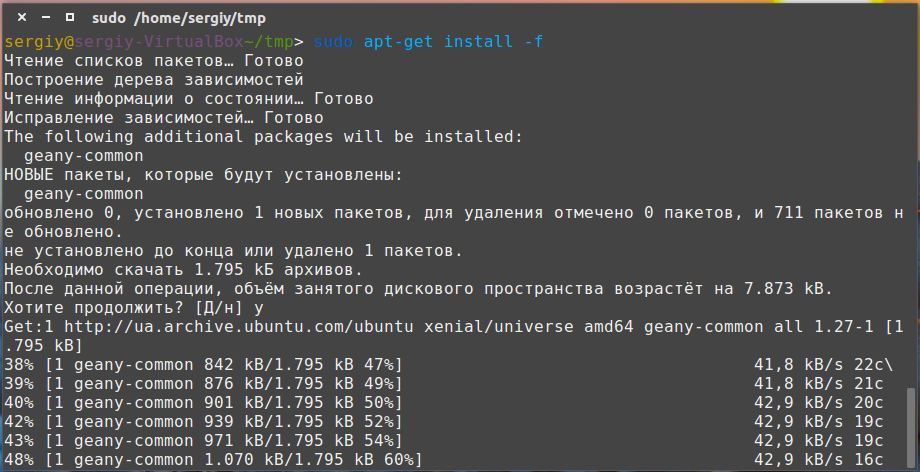
"Sudo apt -get -f install"
- Kui teil on paar Debi installeerijat, saate kõike käivitada. Pange käsule failinime asemel täht "*". Terminal tajub seda nagu mis tahes arvu tähemärke. See on kasulik, kui soovite paketi raamatukogudega alla laadida. Oletame nende nimed: programm-1.Deb, programm-2.Deb, Programm-3.Deb. Saate kõik eraldi alla laadida. Kuid parem on säästa aega ja siseneda "programmeerimismeeskonda.Deb ". Teenus käivitab need kõik. Ja installitud fail on kohe vajalike sõltuvuste komplektiga.
Muud kommunaalteenused
Installeerijate laadimiseks on ka muid kommunaalteenuseid.
Gdebi
Kui teil seda pole, laadige alla terminali kaudu. Sisestage käsk "Sudo apt install GDEBI". Teenus kuvatakse failide kontekstimenüüs. Seda on lihtne kasutada:
- Klõpsake paketi parema hiirenupuga.
- Punkt "Gdebi".

Installimine GDEBI kaudu
- Punane nupp "Installi".
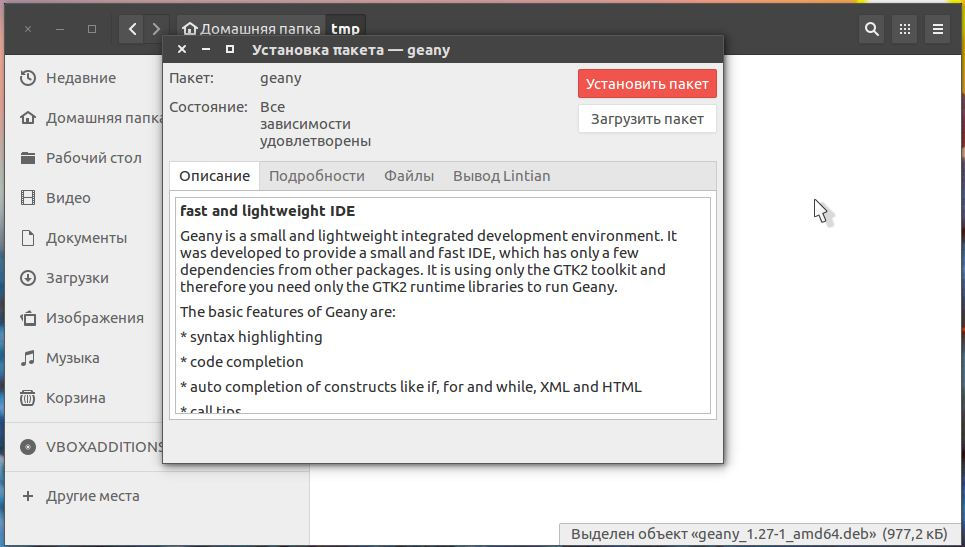
Klõpsake punast nuppu Installige pakett
See on võimalik konsooli kaudu "sudo gdebi [PATH_K_DREKTORIY]/[.Deb ". Programm ise laadib seotud teegid alla, kui arvuti on Internetiga ühendatud, ja nad asuvad hoidlas.
ASJAKOHANE
See on see, mida Ubuntu installimine vaatab läbi täiustatud pakendi tööriista. See sobib kohalikeks pakettideks:
- Käivitage "terminal".
- Minge kausta soovitud failiga "CD ~/[name_katalog]". Meeskond saab näidata kogu tee.
- Ja sisestage "sudo apt install ./[Faili nimi].Deb ". Kaldusfunktsiooniga punkt ("kaldkriips") tähendab, et tegelete praeguse kataloogiga.
- Sõltuvused laaditakse automaatselt, kui need on saadaval.
Nüüd teate, kuidas installida deb -paketti Linux Ubuntu. Seal on palju võimalusi. Saate programme alla laadida intuitiivse liidese või terminali abil. Täiendavad teegid, millest utiliit sõltub, peate ka alla laadima. Selle tulemusel panete rohkem kui ühe paketi, kuid mõned.
Jagage arvamust: millist meetodit peate kõige kiiremini ja mugavamaks?
- « Windowsi juht ei näe probleemile kõvaketta lahendust
- Failisüsteemide funktsioonid välkmälude jaoks »

